Windows 10 verfügt zwar über ein nettes Setup für mehrere Monitore-Taskleisten und unterstützt mehrere virtuelle Desktops. Es ist jedoch nicht ganz so gut, wenn Sie für jeden Ihrer Monitore separate Hintergrundbilder auswählen können. Dies bedeutet jedoch nicht, dass dies nicht möglich ist (ohne Software von Drittanbietern). Es ist möglich, Microsoft ist darüber nicht einfach.
So legen Sie für jeden Monitor in Windows 10 verschiedene Hintergrundbilder fest:
1. Speichern Sie die verschiedenen Hintergrundbilder, die Sie verwenden möchten, im selben Ordner. Dies kann ein beliebiger Ordner sein - sogar der Desktop.

2. Halten Sie die Strg- Taste gedrückt und klicken Sie auf die verschiedenen Hintergrundbilder, die Sie verwenden möchten. Wenn Sie über zwei Monitore verfügen, wählen Sie zwei verschiedene Hintergrundbilder aus, wenn Sie über drei Monitore verfügen, wählen Sie drei verschiedene Hintergrundbilder aus und so weiter.

3. Wenn Sie Ihre Hintergrundbilder ausgewählt haben, klicken Sie mit der rechten Maustaste auf eines der Hintergrundbilder und wählen Sie Als Hintergrund festlegen .

4. Sie sollten jetzt auf jedem Monitor unterschiedliche Hintergrundbilder sehen. Wenn Sie das Hintergrundbild auf einem bestimmten Monitor wechseln möchten, klicken Sie mit der rechten Maustaste auf den Desktop und wählen Sie Nächster Desktop-Hintergrund .
Hinweis: Wenn Sie nicht auf jedem Monitor unterschiedliche Hintergrundbilder sehen oder wenn Sie andere Hintergrundbilder sehen, die Bilder jedoch mit einer alarmierenden Geschwindigkeit durchlaufen werden, müssen Sie möglicherweise die Einstellungen für das Hintergrundbild ändern.

Öffnen Sie dazu den Befehl Ausführen, indem Sie mit der rechten Maustaste auf das Windows / Start-Symbol klicken und Ausführen auswählen . Geben Sie dann control / name Microsoft.Personalization / page pageWallpaper (einschließlich Leerzeichen) ein und klicken Sie auf OK .

Dadurch wird das Desktop-Hintergrundfenster in der Systemsteuerung geöffnet. Sie können dieses Fenster jedoch nicht direkt über die Systemsteuerung aufrufen.

Damit verschiedene Bilder auf Ihren Monitoren angezeigt werden, stellen Sie sicher, dass Bildposition : auf Füllen, Anpassen, Ausdehnen oder Zentrieren eingestellt ist . Wenn " Tile" oder " Span" eingestellt ist, wird nur ein Bild angezeigt.

Klicken Sie oben im Fenster auf Alle löschen, um zu verhindern, dass Ihr Hintergrundbild durch die Bilder blättert. Dadurch werden alle Hintergrundbilder deaktiviert (überprüfte Hintergrundbilder werden durchlaufen).

Im Desktop-Hintergrundfenster können Sie auch Hintergrundbilder für jeden Monitor festlegen. Suchen Sie einfach das gewünschte Bild, klicken Sie mit der rechten Maustaste darauf, und wählen Sie für Monitor 1 festlegen (oder für welchen Monitor Sie es festlegen möchten).









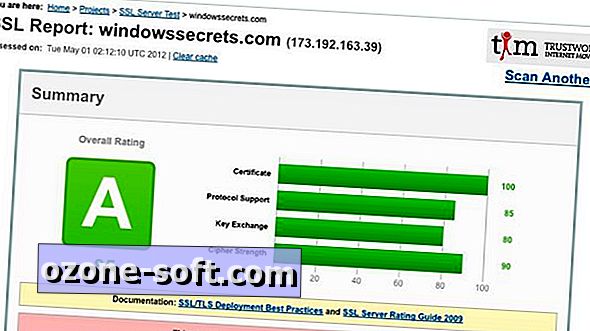



Lassen Sie Ihren Kommentar